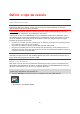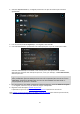User manual
48
Nota: alguns ficheiros .OV2 são grandes e demoram muito tempo a carregar. Certifique-se de
que efetua a sincronização com o GO PROFESSIONAL antes de iniciar a condução.
5. Selecione Os meus locais no Menu principal.
A sua nova lista de PI é apresentada na lista de Locais.
6. Selecione a sua nova lista de PI.
A sua nova lista de PI é aberta, apresentando todos os PI da lista. Selecione a Vista do mapa
para ver os PI no mapa.
Eliminar uma lista de PI da comunidade
Apenas é possível eliminar uma lista de PI carregada do seu GO PROFESSIONAL utilizando o MyDrive
num navegador da Internet.
Para eliminar uma lista de PI, faça o seguinte:
1. Num navegador da Internet, inicie sessão na sua conta TomTom.
2. No menu Os meus locais, selecione Ficheiros de PI.
3. Selecione o ficheiro de PI que pretende eliminar e, em seguida, selecione Eliminar.
4. Certifique-se de que tem sessão iniciada no MyDrive no seu GO PROFESSIONAL.
A lista de PI é removida da sua lista Os meus locais.
Importar um ficheiro GPX de rota
Ficheiros GPX (formato GPS Exchange)
Os ficheiros GPX contêm uma gravação bastante detalhada de um percurso, incluindo eventuais
localizações todo-o-terreno. Um ficheiro GPX pode conter, por exemplo, um percurso turístico ou
um percurso fixo preferido. Pode encontrar coleções de ficheiros .GPX na Internet e carregá-los
para Os meus percursos através do MyDrive num navegador da Internet. Os ficheiros GPX trans-
formam-se em rotas após a importação.
As rotas têm um início e um fim, mas não incluem paragens. Além disso, existe um percurso fixo
dependente do mapa entre estes dois pontos. O equipamento segue este percurso fixo tanto quanto
possível. Pode editar rotas utilizando ferramentas como o Tyre Pro.
Utilizar ficheiros GPX
Utilize o MyDrive no computador para importar ficheiros de rotas .GPX para o seu equipamento
TomTom. As rotas ficam guardadas no menu Os meus percursos. O equipamento navega exatamente
ao longo da rota GPX e não se oferece para recalcular o seu percurso, mesmo que exista um mais
rápido disponível.
Importar um ficheiro GPX de rota
Nota: o seu GO PROFESSIONAL precisa de uma quantidade de espaço livre mínima de 400 MB
antes de poder importar ficheiros OV2 e GPX. Se vir a mensagem Precisa de mais espaço, liberte
espaço eliminando ficheiros .OV2 ou .GPX indesejados que utilizem o MyDrive ou elimine
conteúdo do equipamento, por exemplo, um mapa que já não utilize.
Para importar um ficheiro .GPX com o MyDrive, siga os passos abaixo:
1. Ligue o GO PROFESSIONAL ao computador através do MyDrive Connect.
2. No MyDrive, selecione Os meus percursos.
3. Selecione Importar um ficheiro GPX e navegue até ao ficheiro de rota .GPX.
Sugestão: o nome do ficheiro de rota em Os meus percursos é igual ao nome do ficheiro .GPX.
Edite o nome do ficheiro para que o possa reconhecer facilmente em Os meus percursos.
A nova rota aparece na lista Os meus percursos.